sonyvaiou盘重装系统
(sony用u盘重装系统)
喜欢「音乐杂谈」这个主题的朋友可以关注我的标题号码,并将不时发表音乐理论以外的一些音乐主题文章或音乐知识的干货 。(本文为混音师天职教师 今日头条发表的原创文章,请告知并注明出处)
现在网络K歌,直播,虽然有点下降,但仍有人冲进去,切割也希望用最少的预算做最好的效果。那我觉得,VoiceMeeter 这个声卡驱动,一定是你最好的选择。这里说明软件有免费版和收费版,但我不卖这个软件。我觉得网K或者直播的朋友用免费版绝对够了。当然,如果你想要更强大的功能,花一点钱买最强大的版本是绝对值得的。
下面看介绍VoiceMeeter(下面简称 VM)是由VB-audio公司开发的虚拟通道调音台驱动。他可以为系统设置多个音频通信通道,并集成不同软件或硬件的声音传输。随意设置您想要监控的声音,并将其发送给您需要的录音或直播软件。

普通版
VM 一共有3个版本,其中2个是免费的,包括普通版的,还有香蕉版的,都是免费的,确定免费。但你也可以根据你的喜好给他们一点钱。
就功能而言,普通版本是最基本的,只有两个输入通道,一个系统通道,两个监控通道,一个输出通道。而香蕉版会多增加,一个输入通道,一共3个;系统通道多出一个 AUX三个监听通道,两个输出通道。而且,增加内录功能对录制视频或说书非常有帮助。并在输入通道中添加压缩器(Comp)还有噪音门(Gate)。两个版本都会调整声音和音色,即通道上的黑色框架。
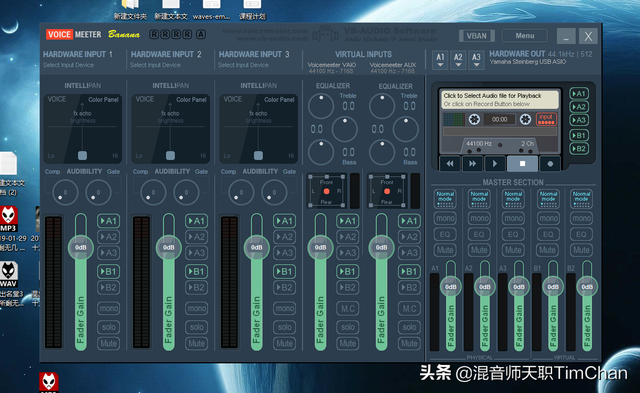
香蕉版
至于土豆版,是的VM最强大的是收费版,但其实并不贵。可以在官网注册自己的账号,用邮箱,然后安装驱动器,点击左上角。VOICE,你可以进入官方网站付费。如果没有账户,最低10美元。如果你有一个账户,你只需要8美元,相当于60元。支持重装系统和终身系统。
关键是付费版要强大得多。共有5个输入通道、3个系统通道、5个监控通道和3个输出通道,然后增加混响和延迟效果器模块。可以说,在通道操作中,有可能设置翻倍以上。当然,如果我们只是用它来做网络K或直播,它实际上是用来的 香蕉版 关键是,不要钱!!

土豆版
接下来,我们来看看驱动器每个功能区的功能我用最高版本土豆版例如,其他版本只有少数,没有多少或不同。
功能块总览图
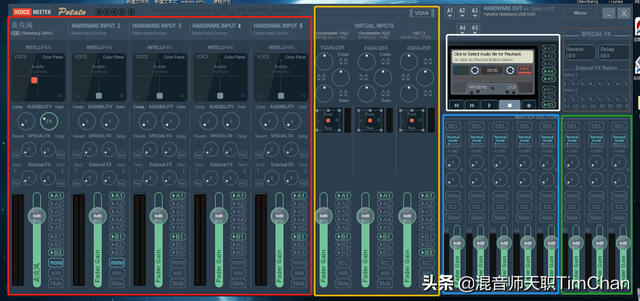
界面大致分为这些区域
红:输入区。// 黄色:系统声音通道。// 白:内录功能。// 蓝:监控通道。// 绿色:输出通道。// 黑色:效果器区。// 内录功能头顶 A12345 是监控通道的驱动选择。
然后我们一起去看,先是
输入通道的功能区一共分5块
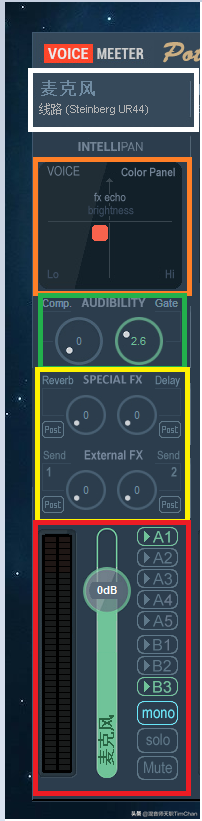
输入通道
白色:设置输入设备,点击系统的所有输入端,包括其他声卡驱动或麦克风通道等。选择后,声音会进入通道条。
橙色:调整输入信号的音色,中间的小方块可以上下左右移动,左右是平衡的低频偏好。越往左低频越多,越往右低频越少,越亮。中间横线过后,声音会增加一些混响。但只是房间的房间混响或回声的感觉,其实并不好听。
绿色:压缩机和噪音门,不详细介绍。如果不了解压缩机和噪声门,就要补充音频设备的基础知识。
黄色:fx发送,信号可发送到混响或延迟效果器或额外连接效果器。为通道增加效果。
红色:音量推子,路由端口,mono单声道选项,solo,mute。调音台的常用功能。路由端口是你想把这个信号发送到哪里。A1,2,3,4,5 和 B1,2,3 分别对应总线的这些通道。
系统声音输入区
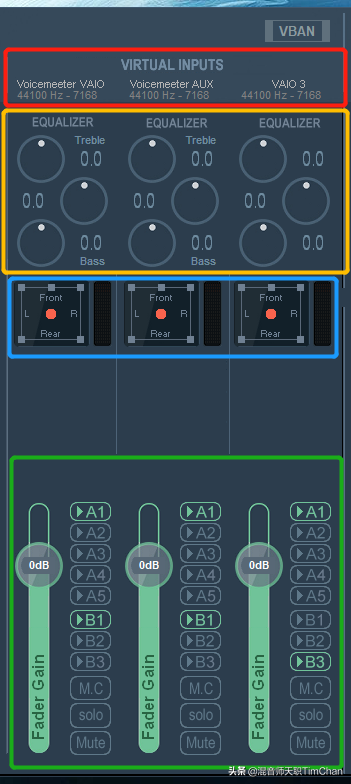
这个区域比较简单
红色:固定参数不能更改,即三个系统声音的输入接口。例如,如果您希望网易云播放器的声音发送到哪里,您可以在网易云的设置中选择驱动器。如果您选择这三个,您将将将声音发送到相应的通道。
黄色:一个非常简单的三段平衡,高中低频。就像普通家用功放机一样。
蓝色:声相,你想让这个通道的声音在监控或输出的声相位置左右前后。其实一般没必要动。
绿色:红色与输入通道、推子、路由等相同。
增值功能区和监控通道驱动
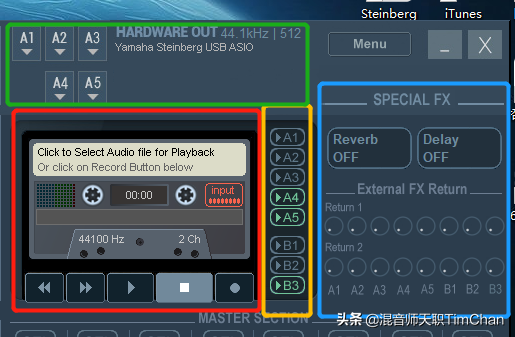
红色:播放和内录功能的启动和停止类似于播放器。点击选择您要播放的音频文件播放。您还可以记录您需要记录的频道的声音。
黄色:通道路由,就是你想用播放功能播放的声音发送到什么通道。
绿色:监控通道的驱动选择是你想在哪里监控声音。
蓝色:设置效果器和信号路由。主要有两个混响延迟。
输出通道区
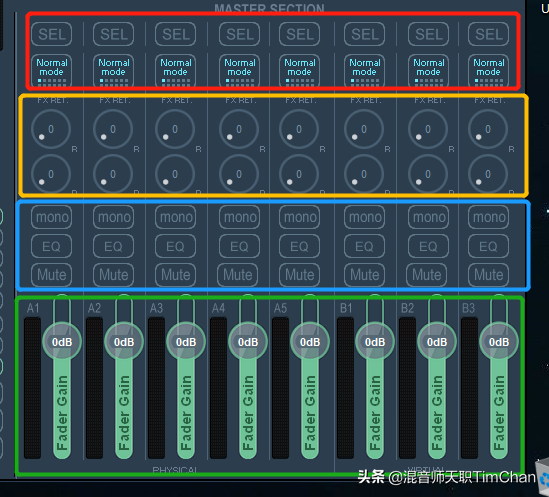
这是最后一个模块,比较简单。
红色:模式设置,SEL点亮后,每个输出通道对应的所有输入通道都可以独立调整,例如:我输入通道1,路由 A1 2 B3 三个输出。照亮这三个SEL,那 通道1 这三个通道的输出量可以分别调整,去 A1 是0db,A2是 -5db,B3是 -15db。
黄色:调节效果器量。很简单
蓝色:一个mono,一个静音mute,一个EQ调整,点击右键,打开此,并仔细调整通道的平衡。
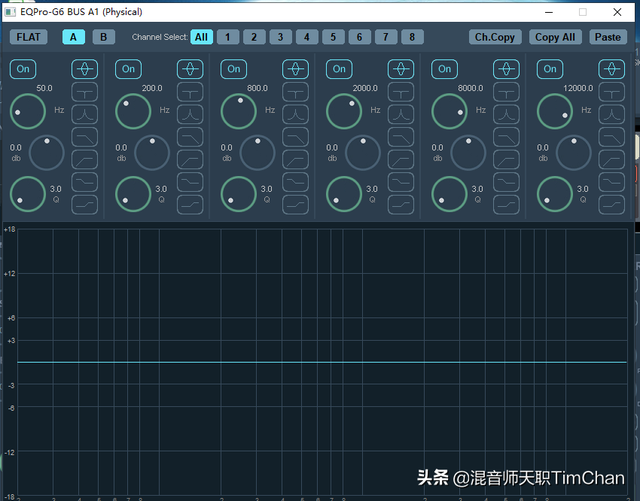 驱动系统设置
驱动系统设置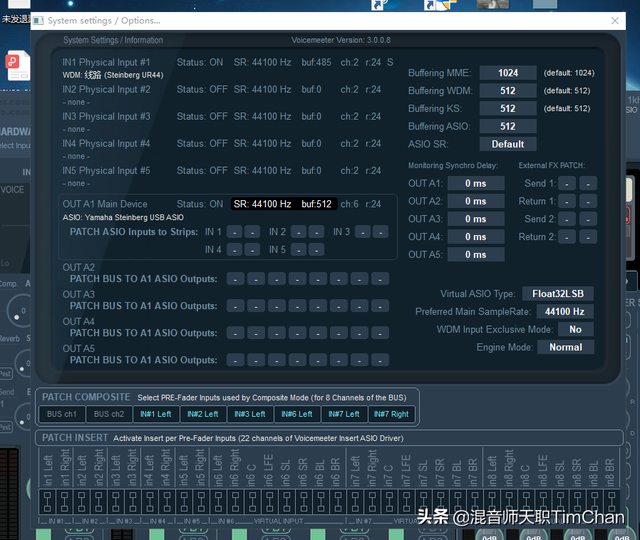
点开 menu 以后,点 system setting,可进入此界面。 可设置驱动buffer,除非你明白,否则我建议不要动。buffer声音延迟越小,但同时电脑配置不高,会导致声音信息消化不良,音质下降。
你可以看到我在这里OUT A1是把我的yamaha的asio如果驱动器加载,实际上这个通道会变成一个 虚拟通道。他的buffer是会跟随 yamaha的asio的。可自行设置。
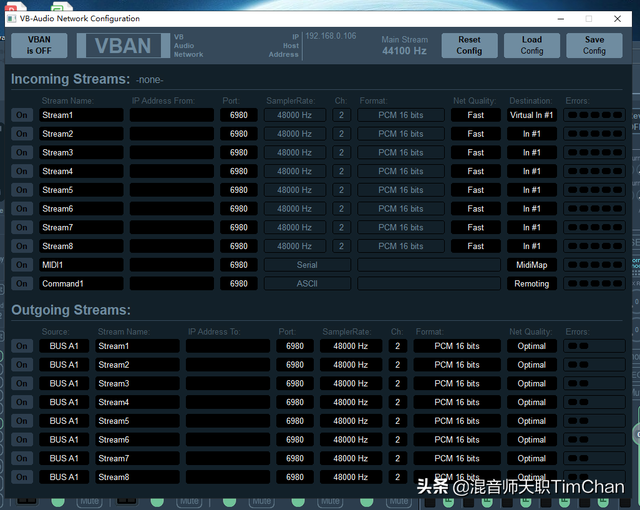
然后是系统声音区有一个VBAN点击后,这个界面是可以设置局域网或外网的信号流IP地址是你想在网上发送声音的地址。或者从哪个地址接收音频信号。功能相当强大,但我不需要,。
信号流说明
这个信号流只是最简单的草图,其实更复杂。然而,我们大致理解它是正确的。而且更容易理解信号是怎么走的。
举例说明
我在这里举个例子。以录屏教学为例。我需要我的麦克风信号,可以发送到录音软件记录,外部噪音需要处理。然后,我制作了音频宿主软件studio one声音也需要发送到录音软件,但不需要处理任何声音。此外,麦克风的声音应该与宿主的声音分开。VM我不需要监控我的声音,但是VM输出通道应将声音发送到录屏软件进行记录。
那我该怎么设置呢? ?
首先,输入区 A1.我设置为 声卡的 麦克风
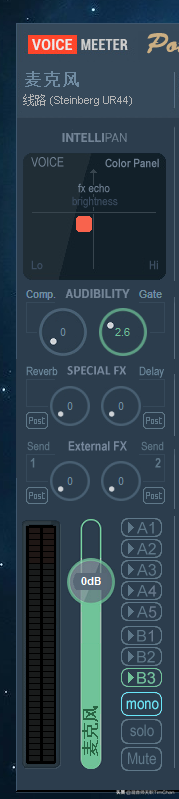
然后,在音色区调整音色,打开噪音门,低于阈值的声音不会被记录。路由,只发送给 B输出到录屏软件。想要K歌的朋友可以加一些混响。
在我的音乐制作宿主中,
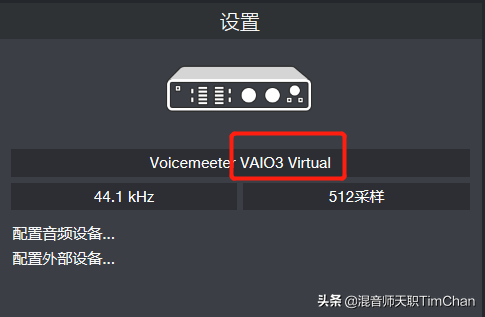
选择这个驱动,然后对应 VM 这个通道。
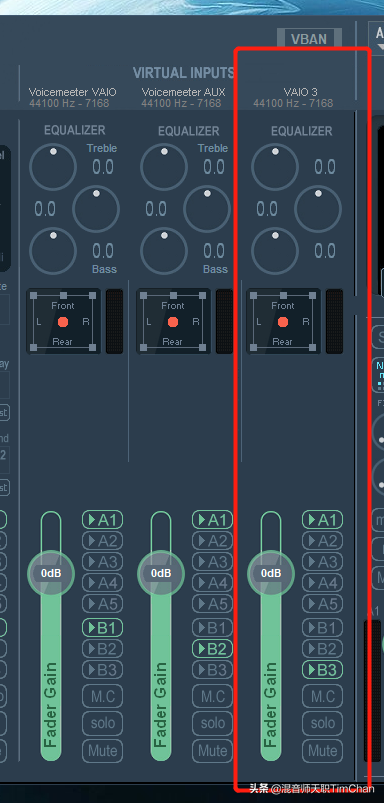
也就是说,宿主的声音会发送到这个通道,最后也是 路由到 B3。此外,发送一路信号A1监听通道。A1监控通道,对应我的声卡,我可以通过耳机听到这个声音,因为麦克风没有发送到A所以我听不到麦克风的声音。
B3输出端口实际上对应于系统中 VAIO所以,在录屏软件中,选择这个。所以上面所有的声音都会送到这个地方。这样,录屏就可以记录所有的声音。
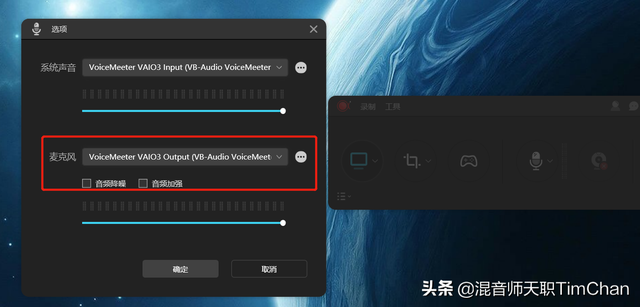
所以如果是网络K歌什么的,可以在你的播放器里选择 VAIO3.相当于我可以选择音乐制作宿主软件。然后在最后一步,你可以将信号发送到你的K歌软件或平台。
那么VoiceMeeter介绍到此结束。在我看来,一般情况下,使用 香蕉版 就足够了。不够如果觉得想要一劳永逸,花个几十块,买最高版本,也是没关系的,毕竟是终生制,支持无线重装,一次性消费,一点都不多,支持 Visa MasterCard paypal 三种付款方式。
有兴趣的朋友,可以下载一个用,还不错。
喜欢「音乐杂谈」这个主题的朋友可以关注我的标题号码,并将不时发表音乐理论以外的一些音乐主题文章或音乐知识的干货 。(本文为混音师天职教师 今日头条发表的原创文章,请告知并注明出处)





![RedHat服务器上[Errno 5] OSError: [Errno 2]的解决方法](https://img.pc-daily.com/uploads/allimg/4752/11135115c-0-lp.png)

